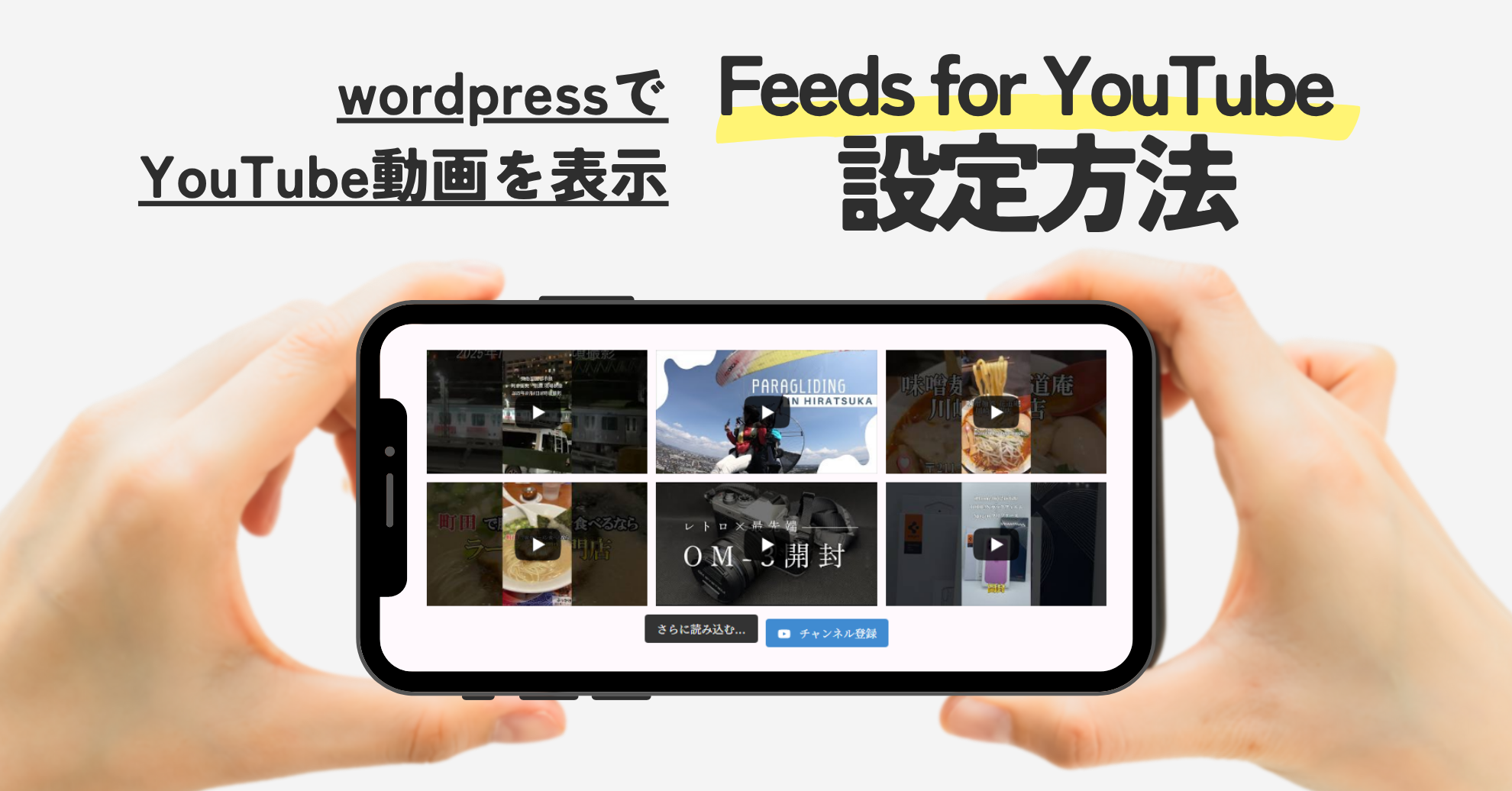WordPressでYouTubeチャンネルの動画を自動表示したいけれど、「どうやって設定するの?」「APIキーって何?」「埋め込みが難しそう…」と感じたことはありませんか?
そんなあなたにおすすめなのが、「Feeds for YouTube」という無料プラグインです。
YouTubeの最新動画を自動でWordPressサイトに表示でき、動画を毎回手動で貼り付ける必要がなくなります。
とくにYouTuber・企業サイト・レビューサイトなど、動画更新が多い方に最適です。
本記事では、2025年最新版として、初心者でもわかるように「インストール」「APIキー取得」「埋め込み」の流れを、写真付きで徹底解説します。
Feeds for YouTubeとは?
Feeds for YouTube(旧Smash Balloon YouTube Feed)は、WordPressのサイト上にYouTubeチャンネルやプレイリストの動画を自動で表示できるプラグインです。
主な特徴は以下の通りです。
- 最新動画が自動更新される
- グリッド・リスト・カルーセルなど豊富なレイアウトに対応
- コード不要で初心者でも簡単に設定できる
- キャッシュ機能によりページ表示が高速
つまり、YouTubeをメインに情報発信している人にとっては、「動画を投稿すれば自動でブログにも反映される」という理想的な仕組みが手に入るのです。
「Feeds for YouTube」設定・表示方法
検索窓に「Feeds for YouTube」と入力し、表示されたプラグインを「今すぐインストール → 有効化」する。
※有効化すると「Launch the Setup Wizard(セットアップウィザードを起動)」というボタンが表示されます。
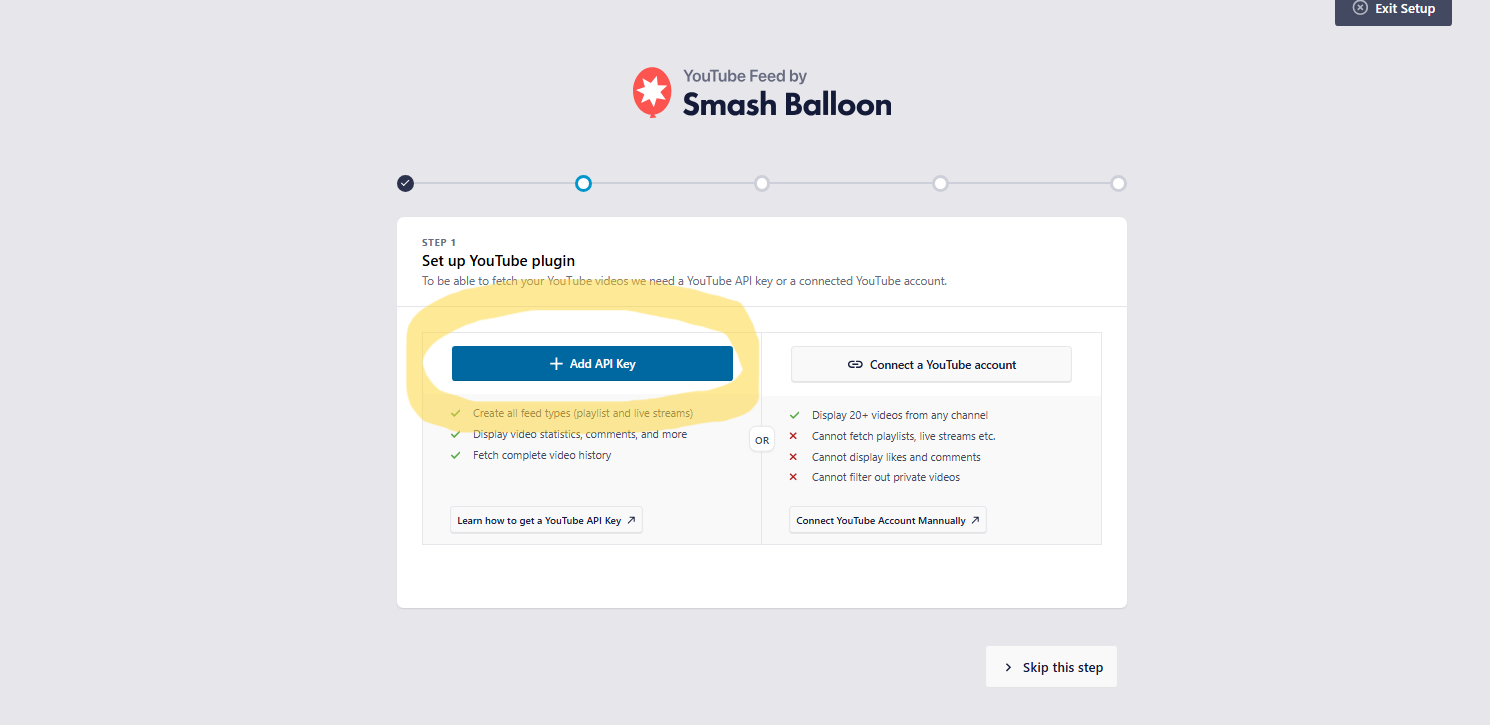
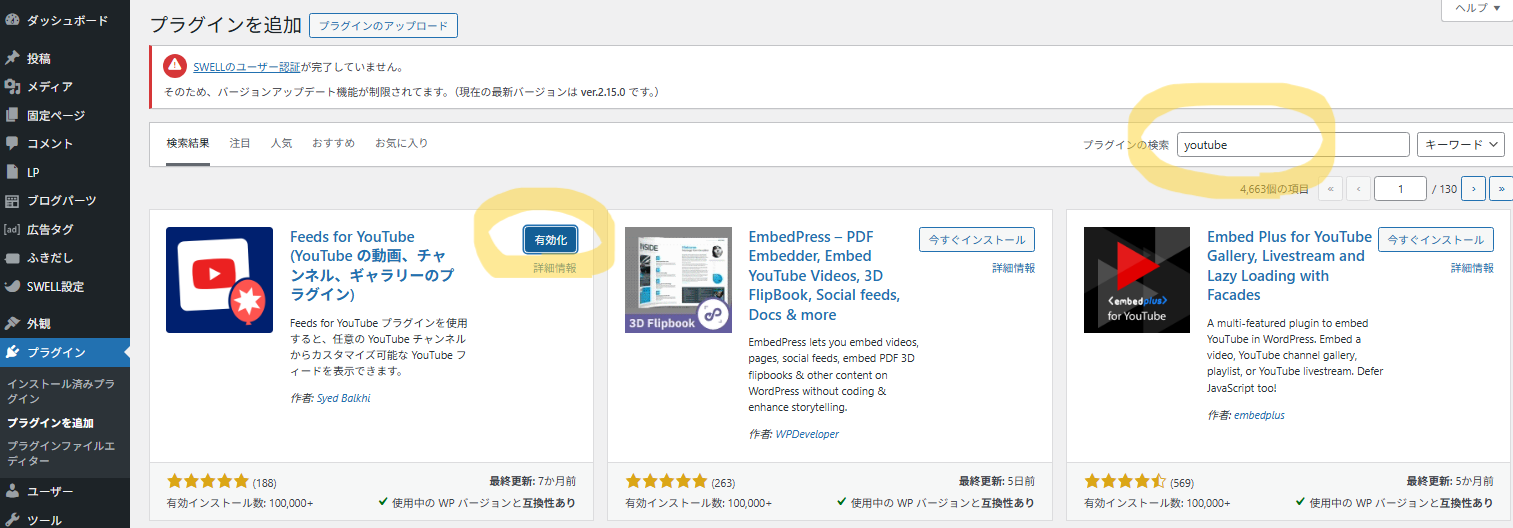
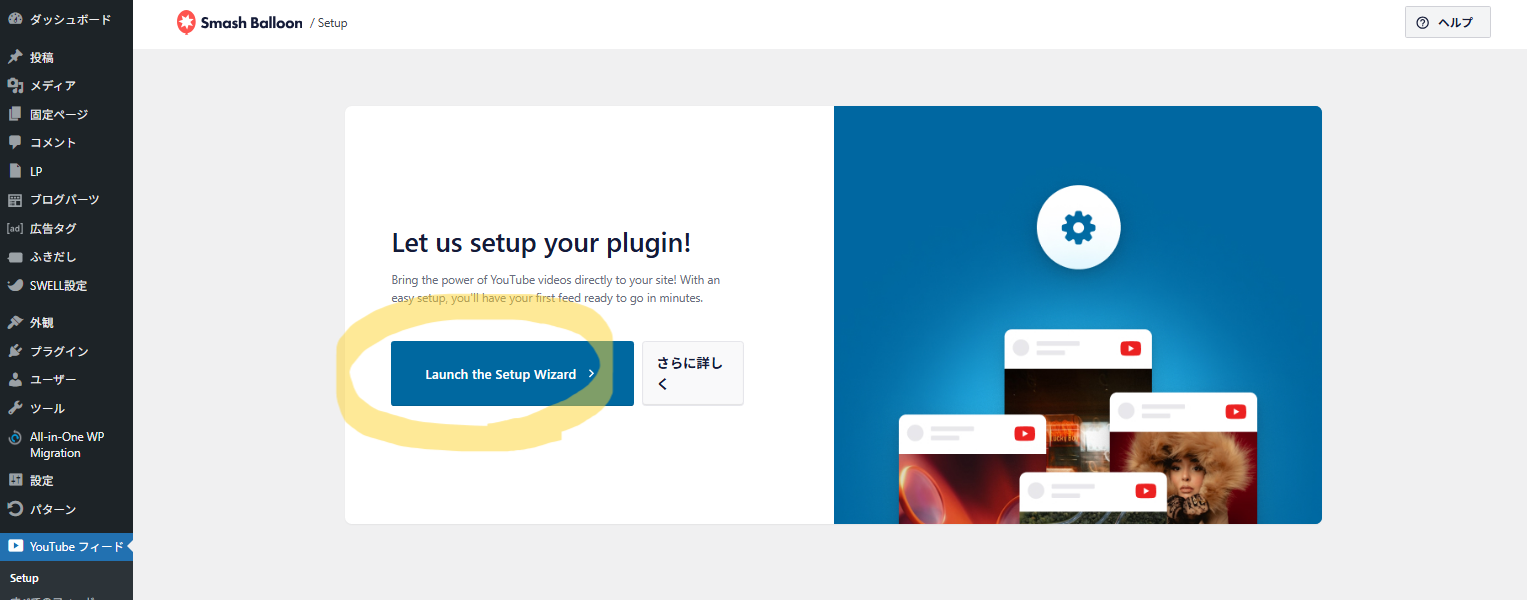
Launch the Setup Wizard → Add API Key → APIキーを入力(※後述) → OK → 不要な追加プラグインは無効化 → Exit Setup
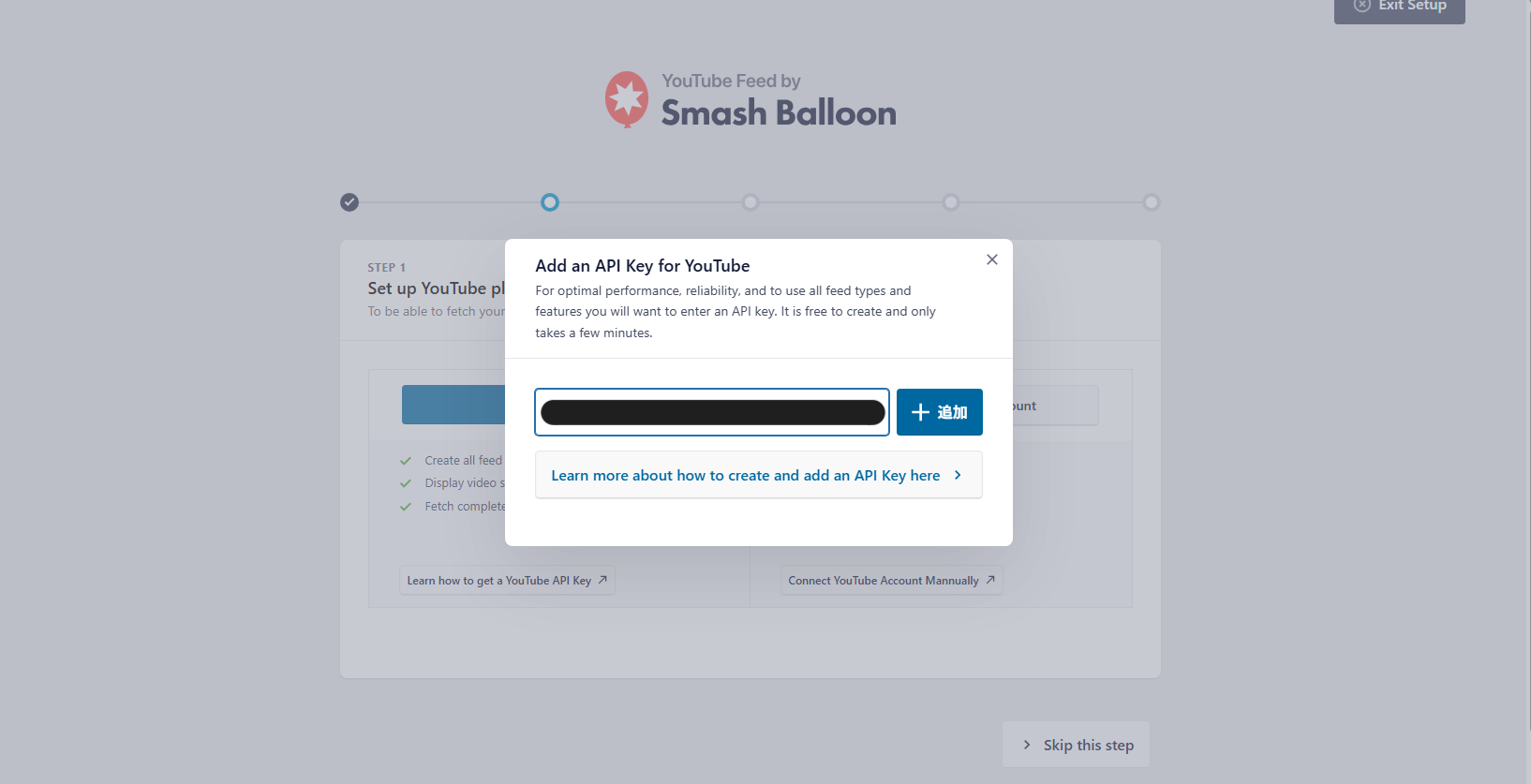
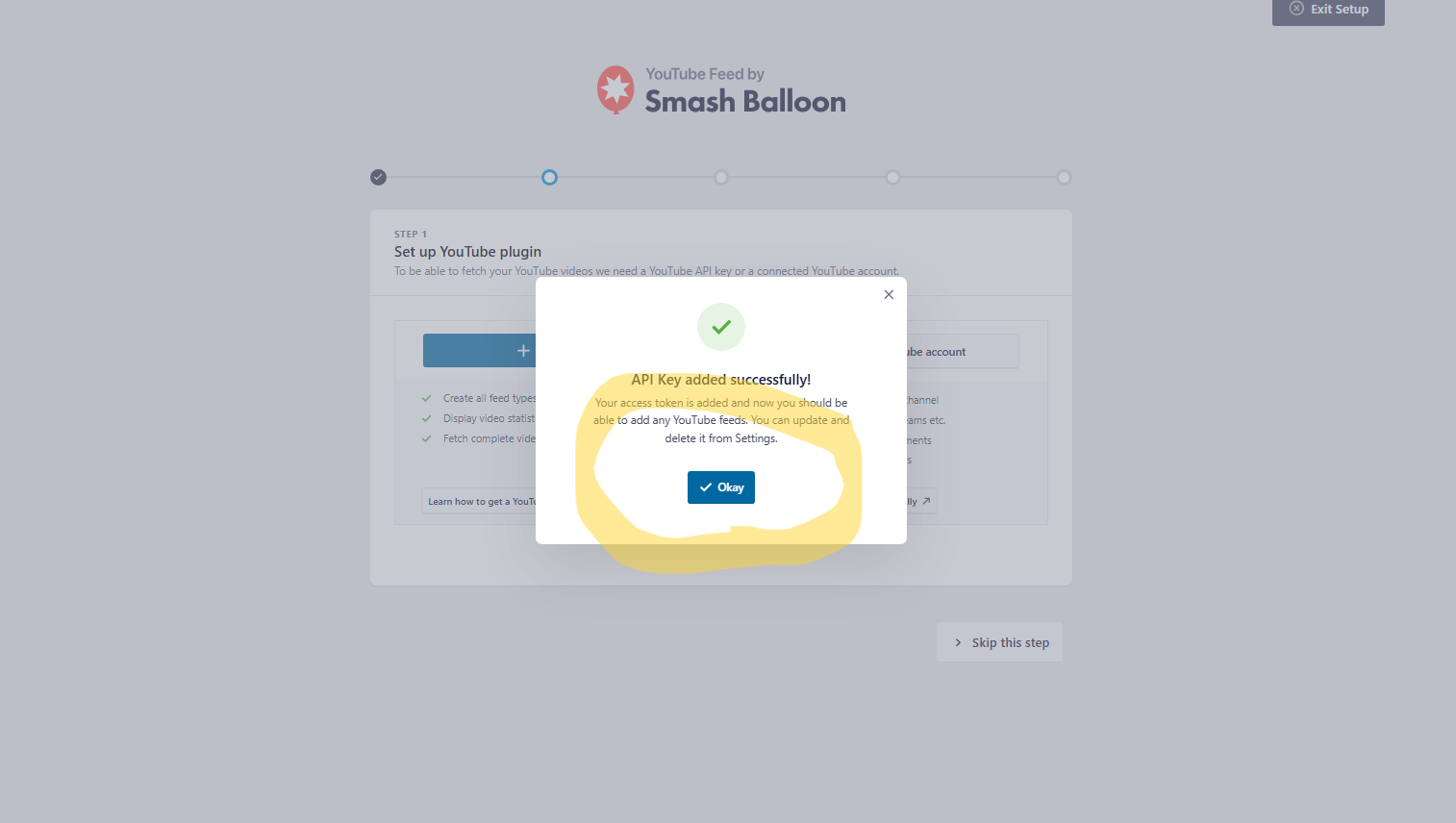
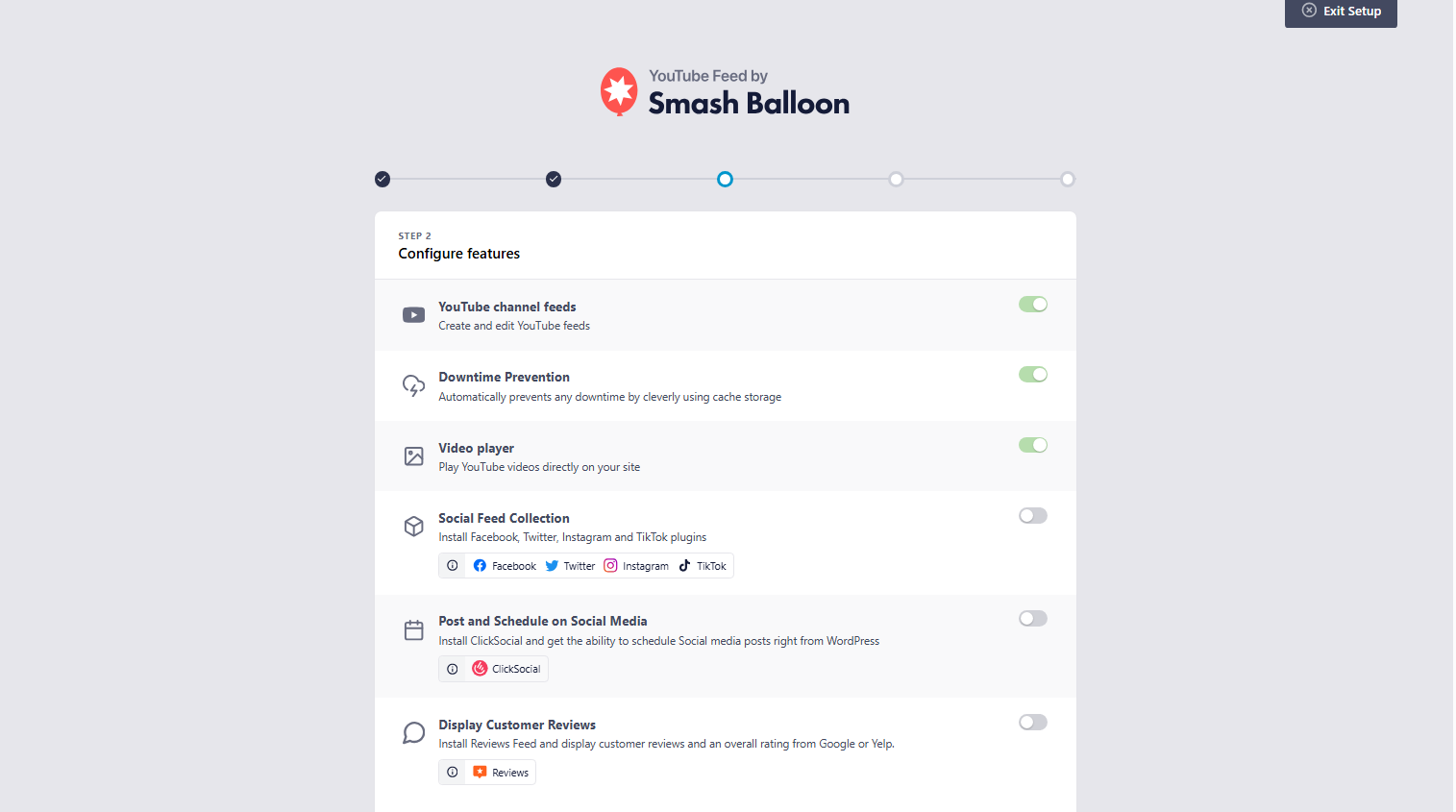
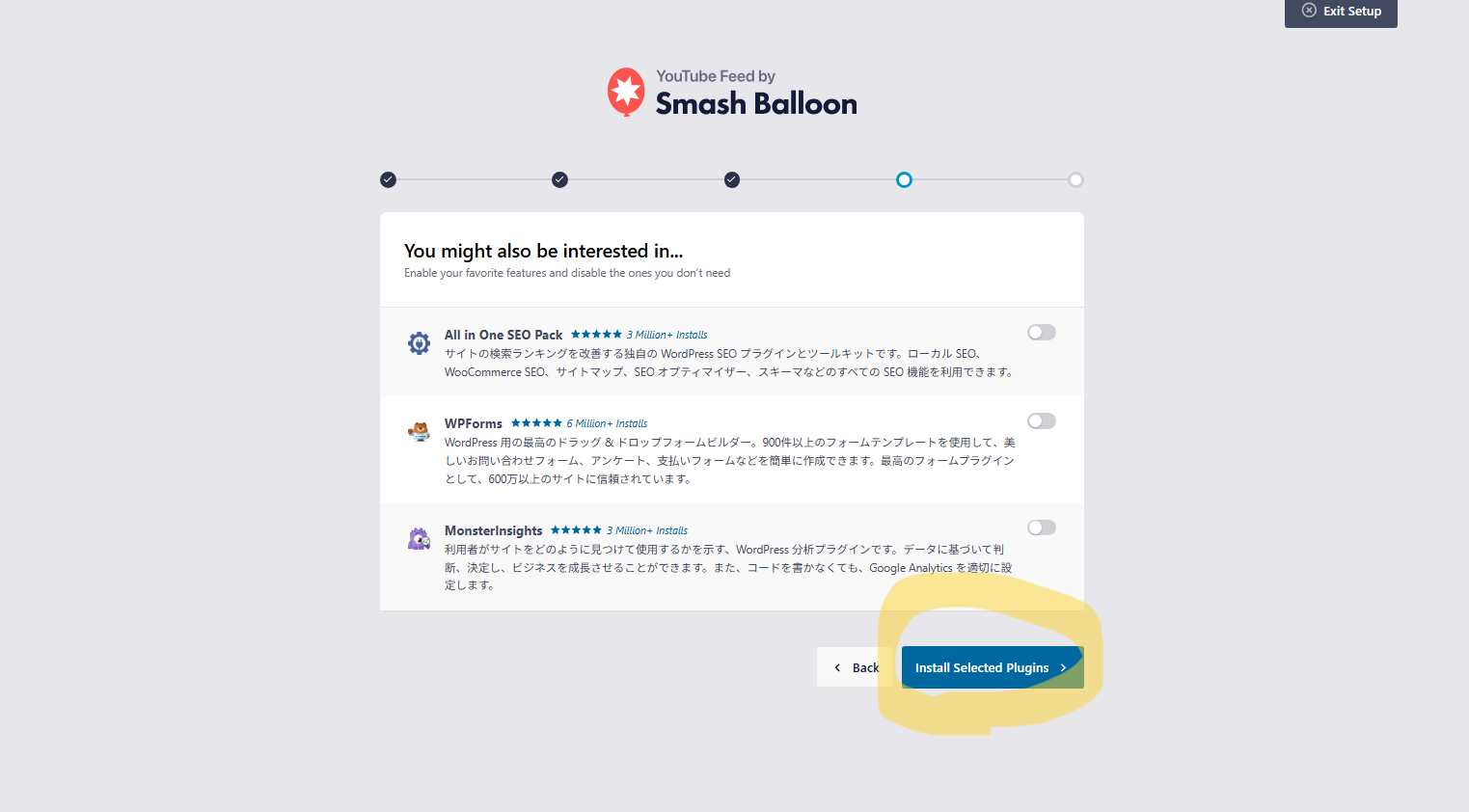
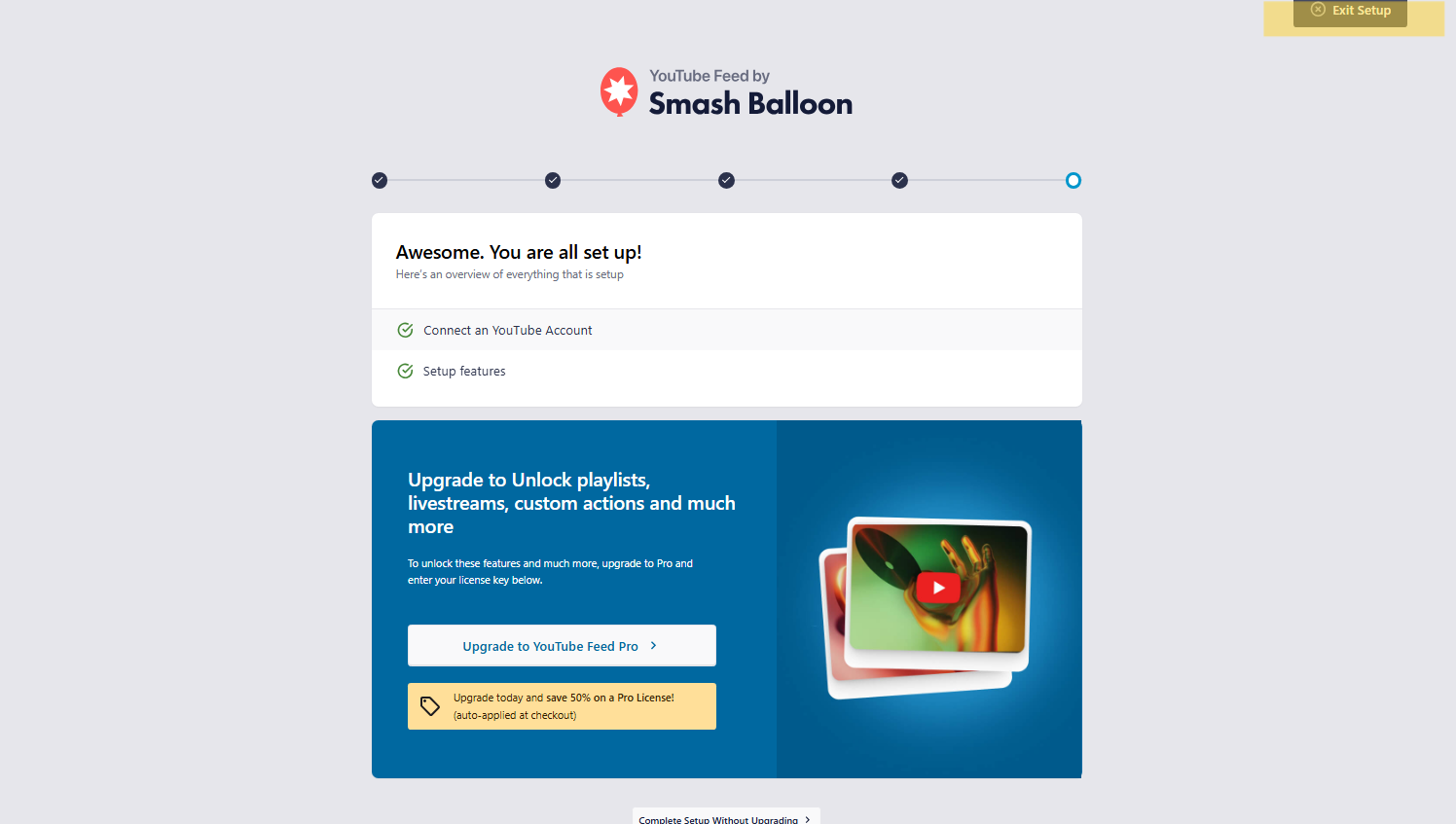
続いて、あなたのYouTubeチャンネルをWordPressサイトに表示するためのフィードを作成します。
WordPress管理画面 → Feeds for YouTube → すべてのフィード → 新規追加 → 「チャンネル」を選択 → 次へ → チャンネル名を入力 → 次へ → デザイン設定(列数・サムネイルサイズなど) → 保存
これで、WordPress上であなたのチャンネル動画が自動更新される「動画フィード」が完成します。
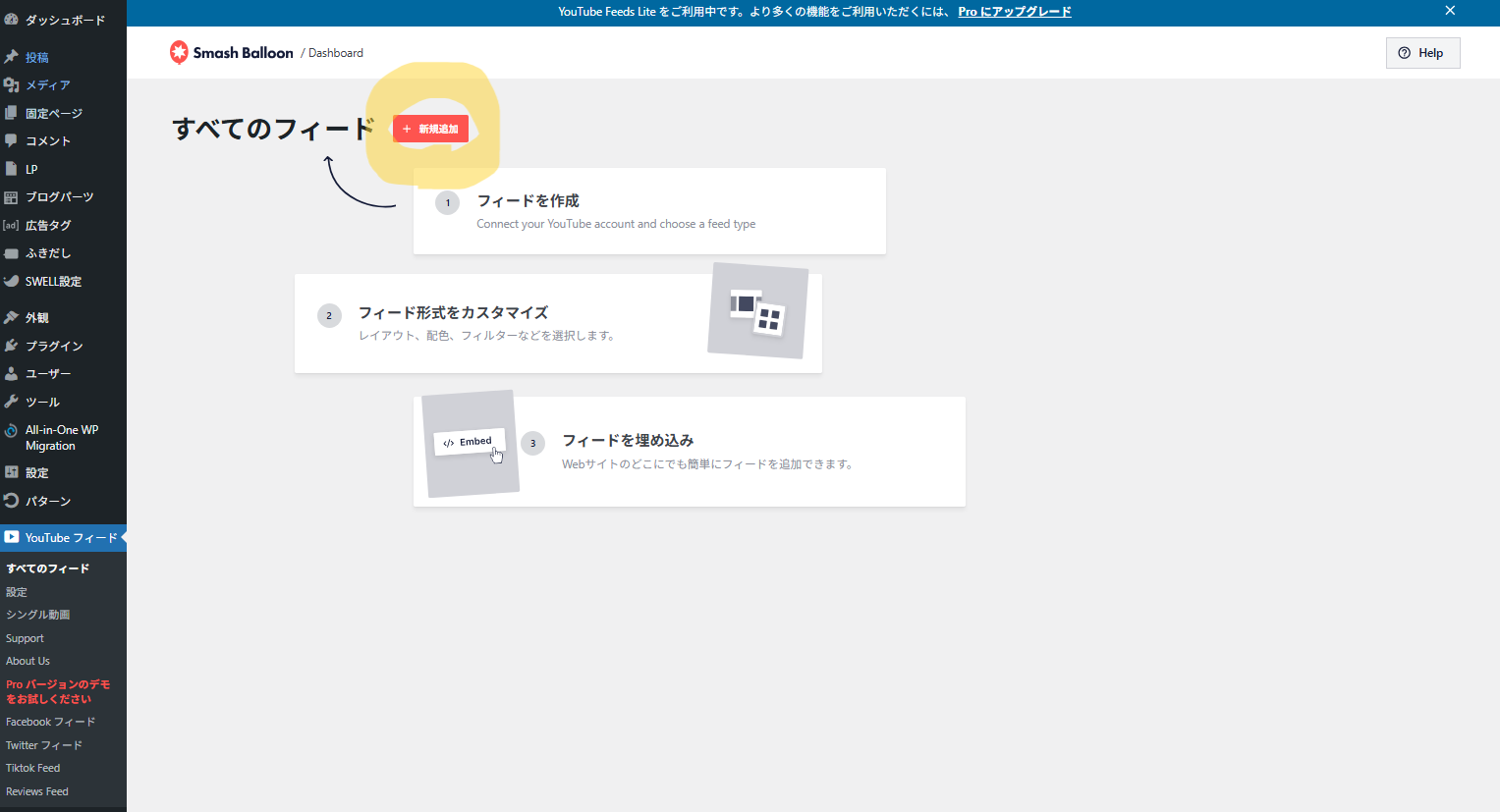

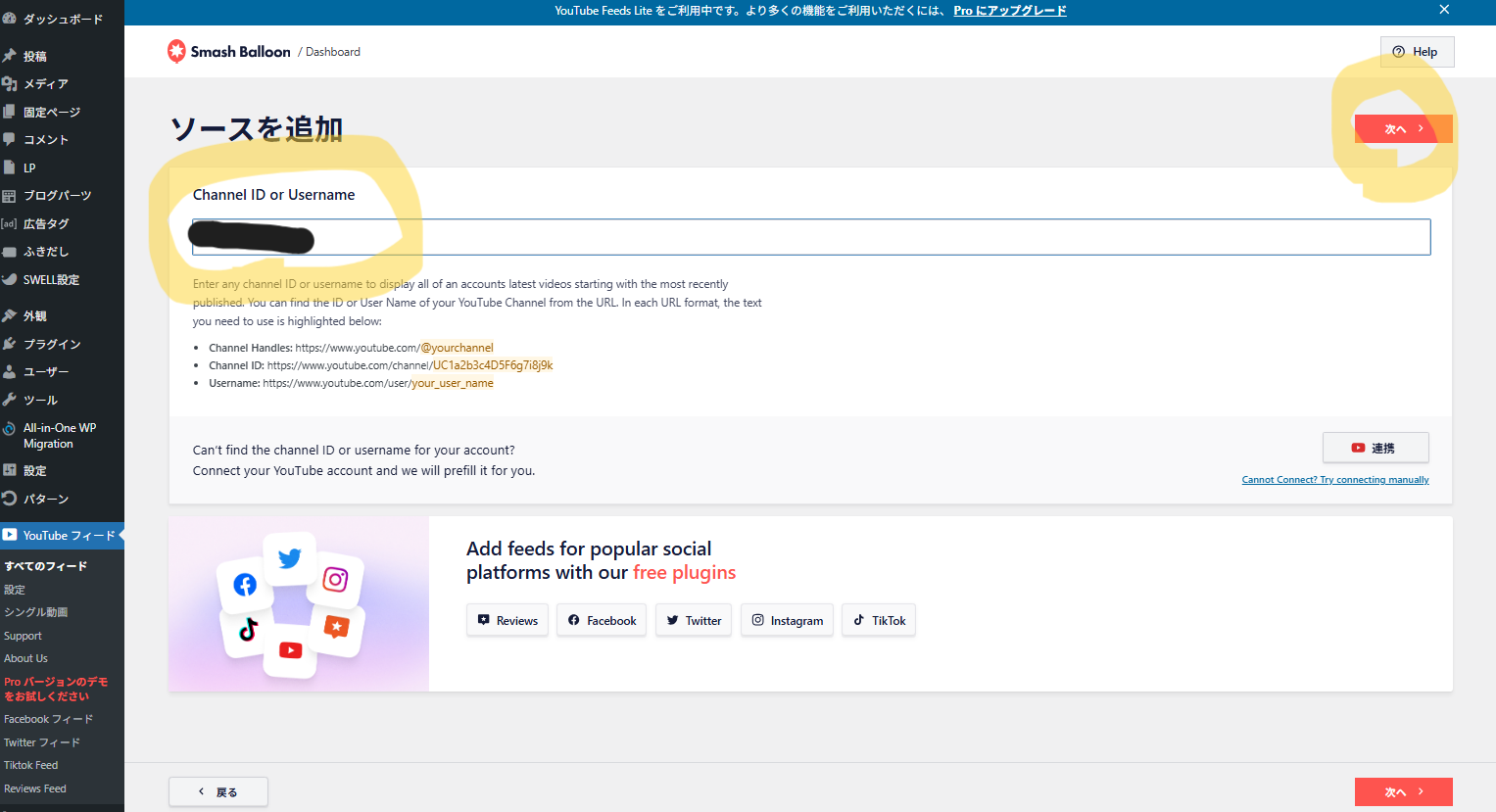
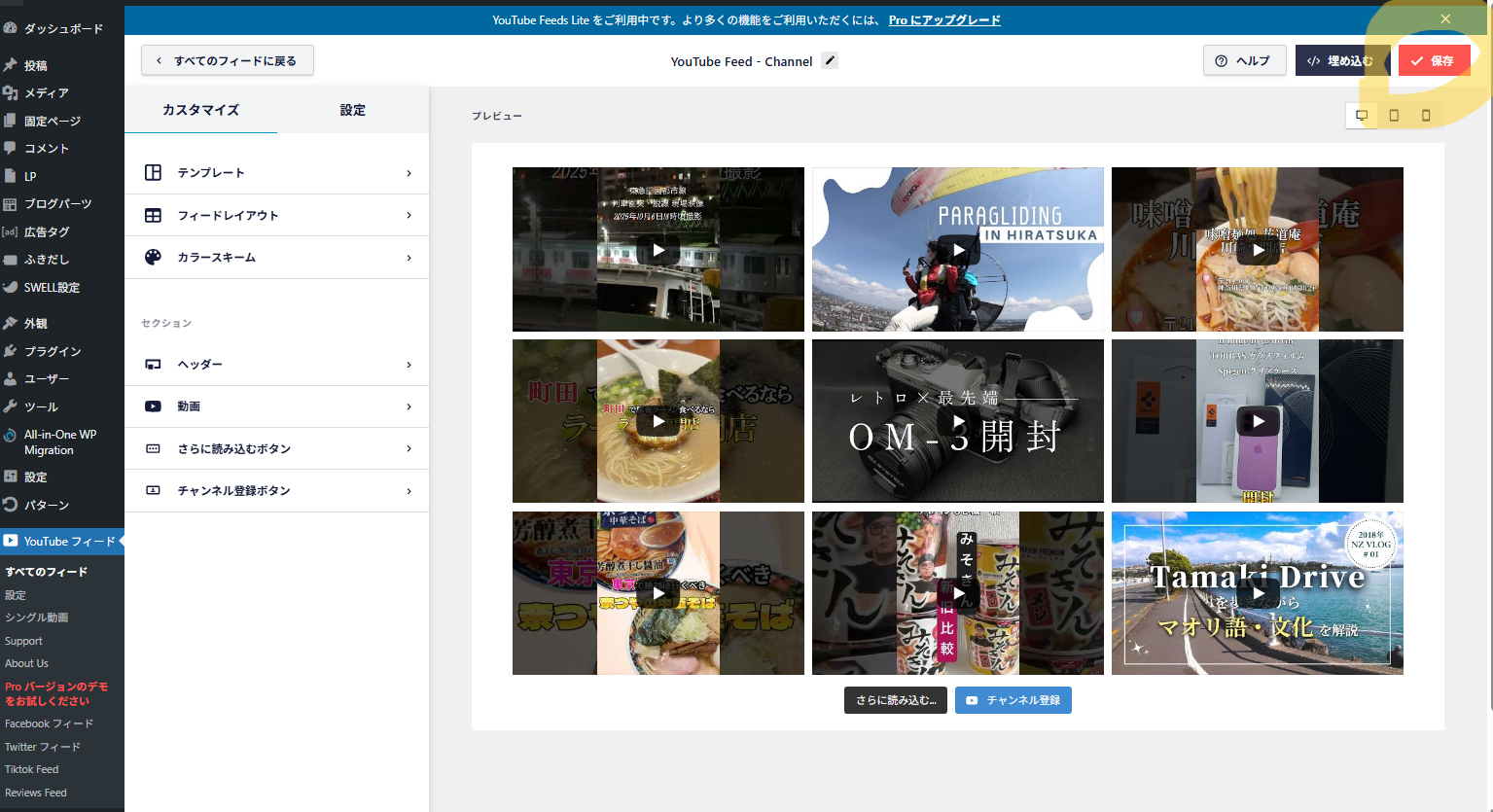
作成したYouTubeフィードをブログ記事や固定ページに表示する手順は以下の通りです。
Feeds for YouTube → 作成済みフィードの右上「埋め込む(Embed)」 → ショートコードをコピー → WordPress投稿画面または固定ページ本文に貼り付け → プレビューで確認 → 完成!
これだけで、YouTubeの最新動画が自動で反映されるページが作成できます。
更新のたびに貼り直す必要はありません。
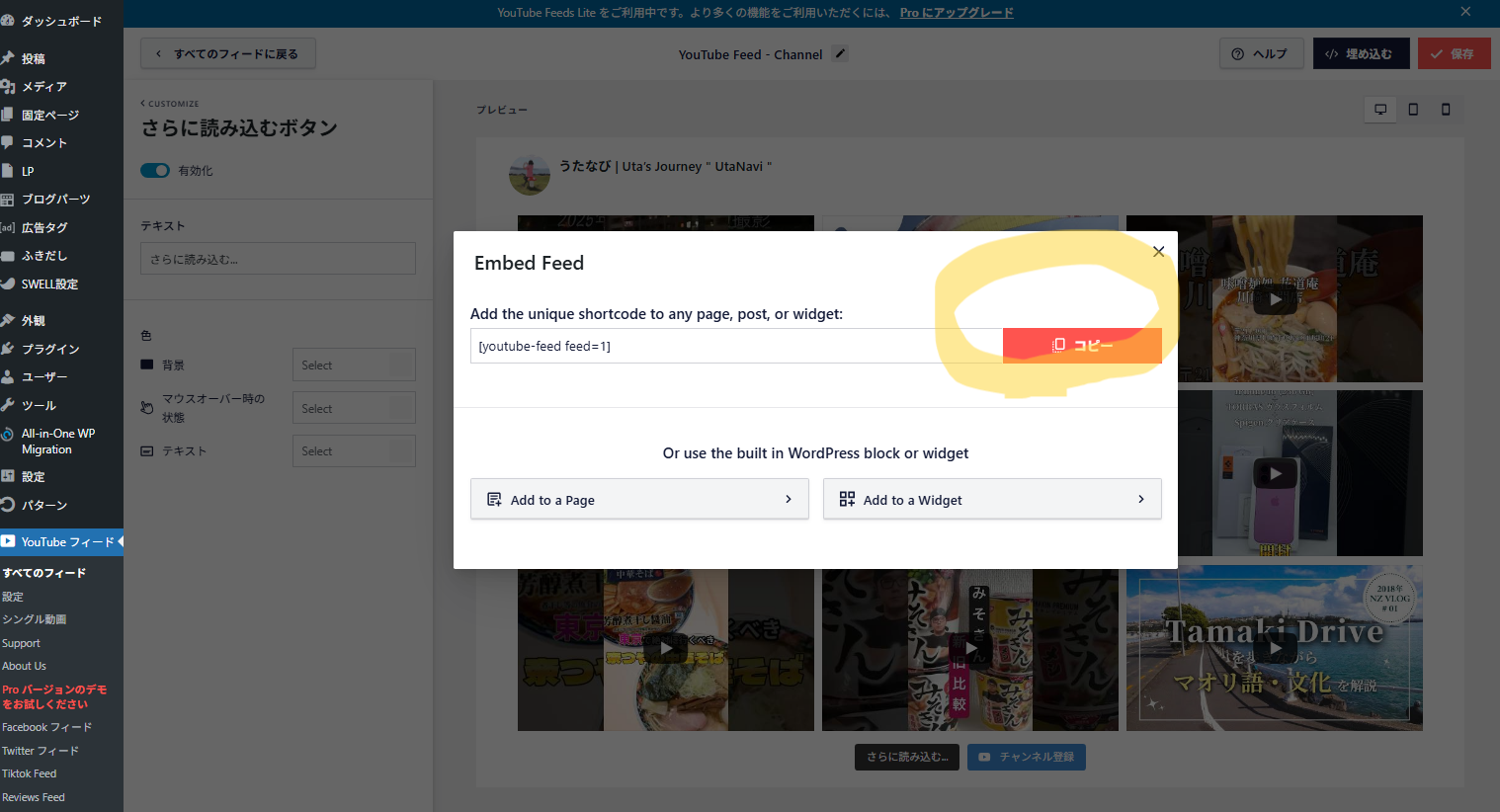
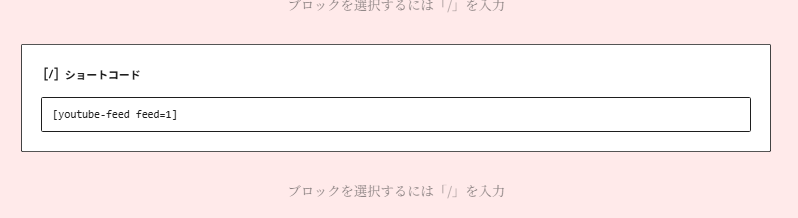
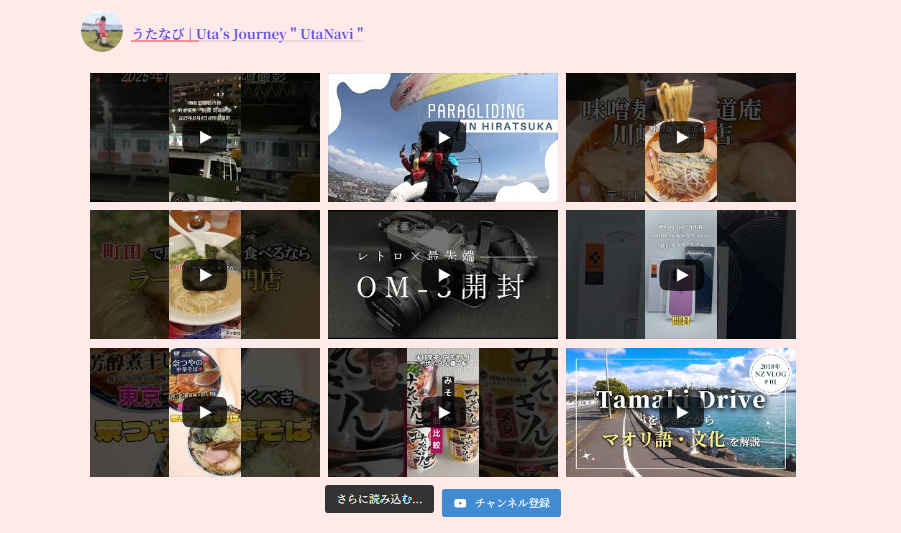
YouTube APIキーを取得する(Google Cloud Platform)
Feeds for YouTubeを動作させるためには、YouTube Data API v3のAPIキーが必要です。
Google公式のAPIキーを発行する流れを、初心者向けにツリー形式でまとめました。
Google Cloud Platform → ログイン(Googleアカウント必須)→「新しいプロジェクト」 → 任意のプロジェクト名を入力 → 「作成」 → 数秒待ってプロジェクトが作成される
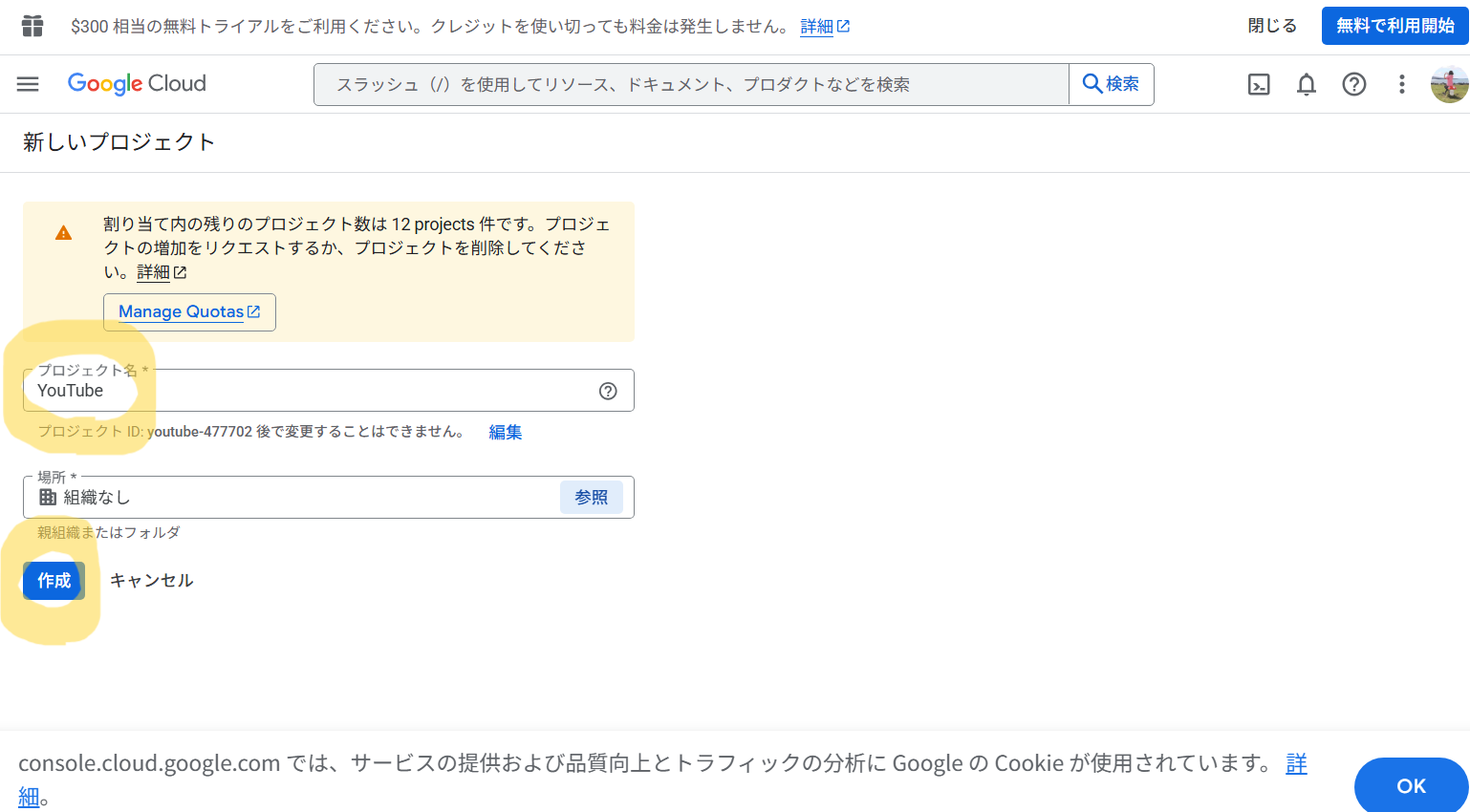
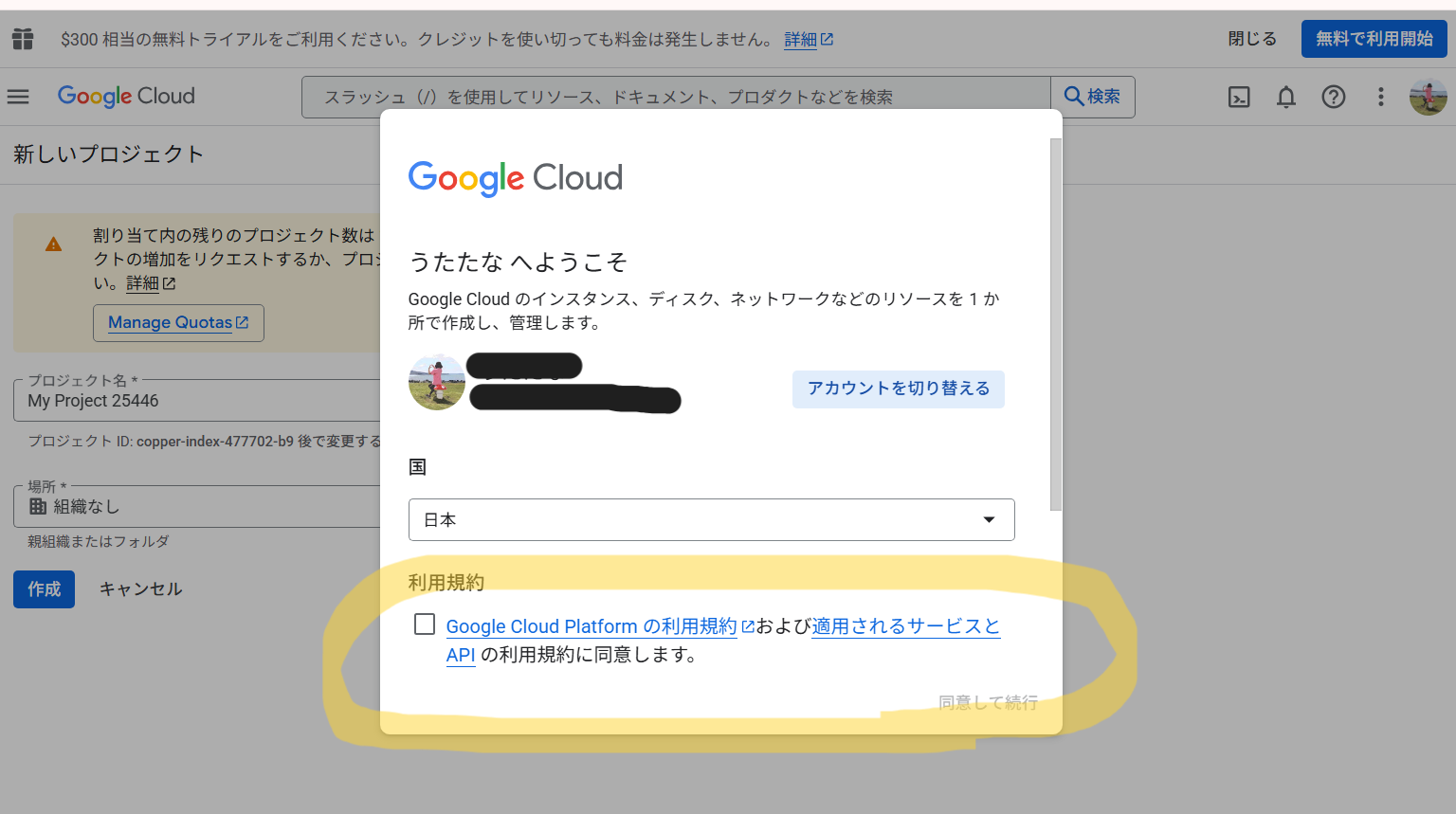
左側メニュー → APIとサービス → ライブラリ → 検索バーに「YouTube Data API v3」と入力 → YouTube Data API v3をクリック → 「有効にする」
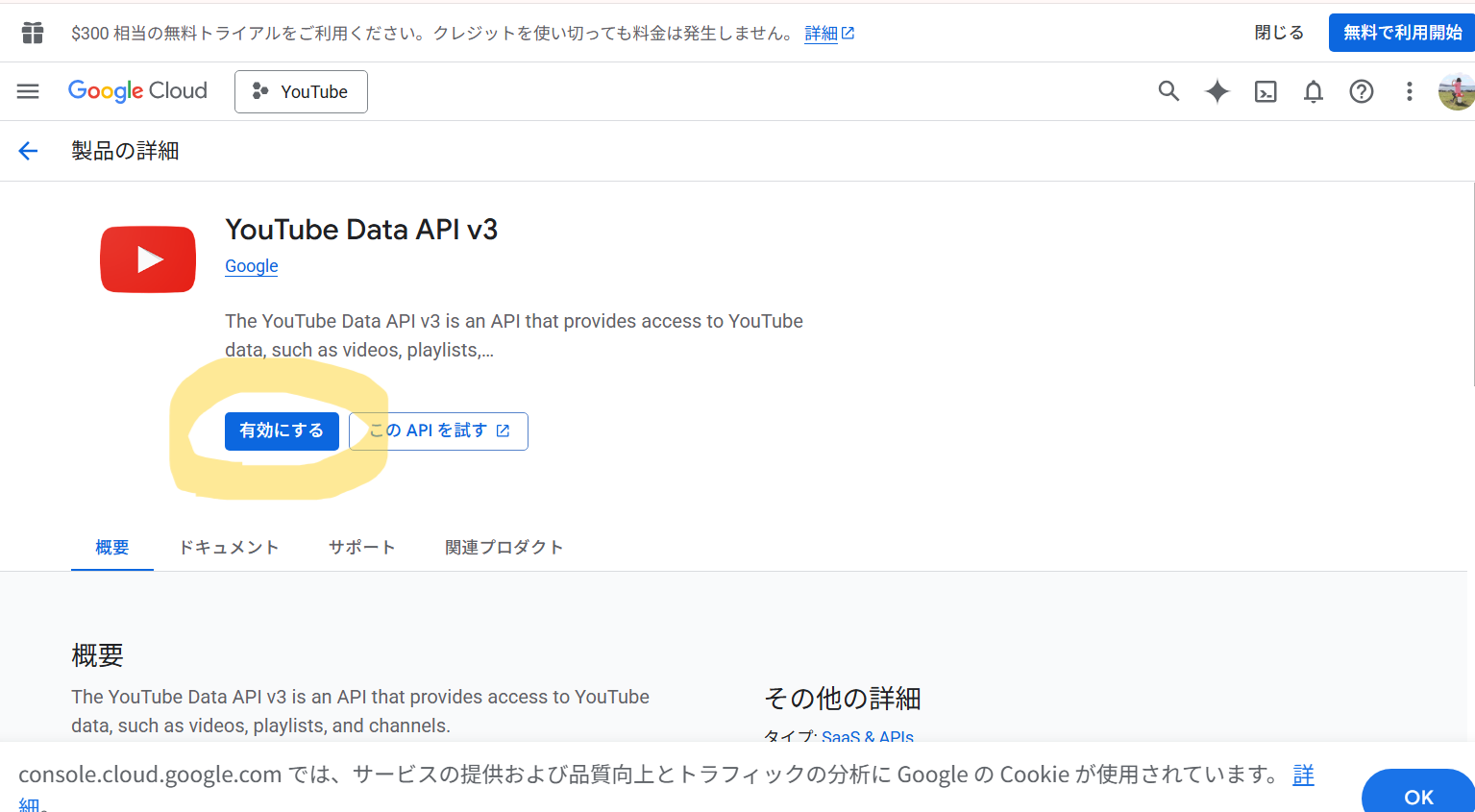
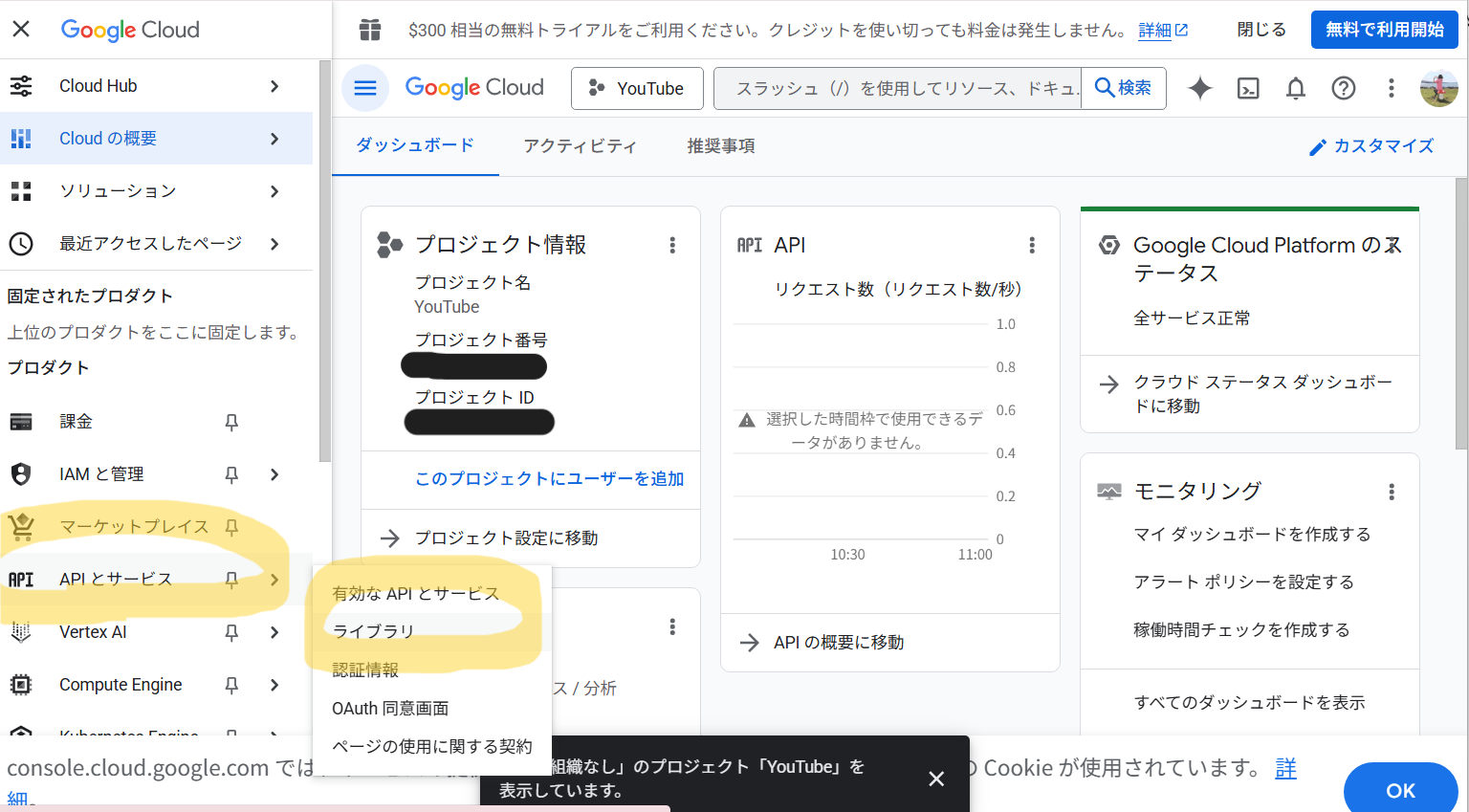
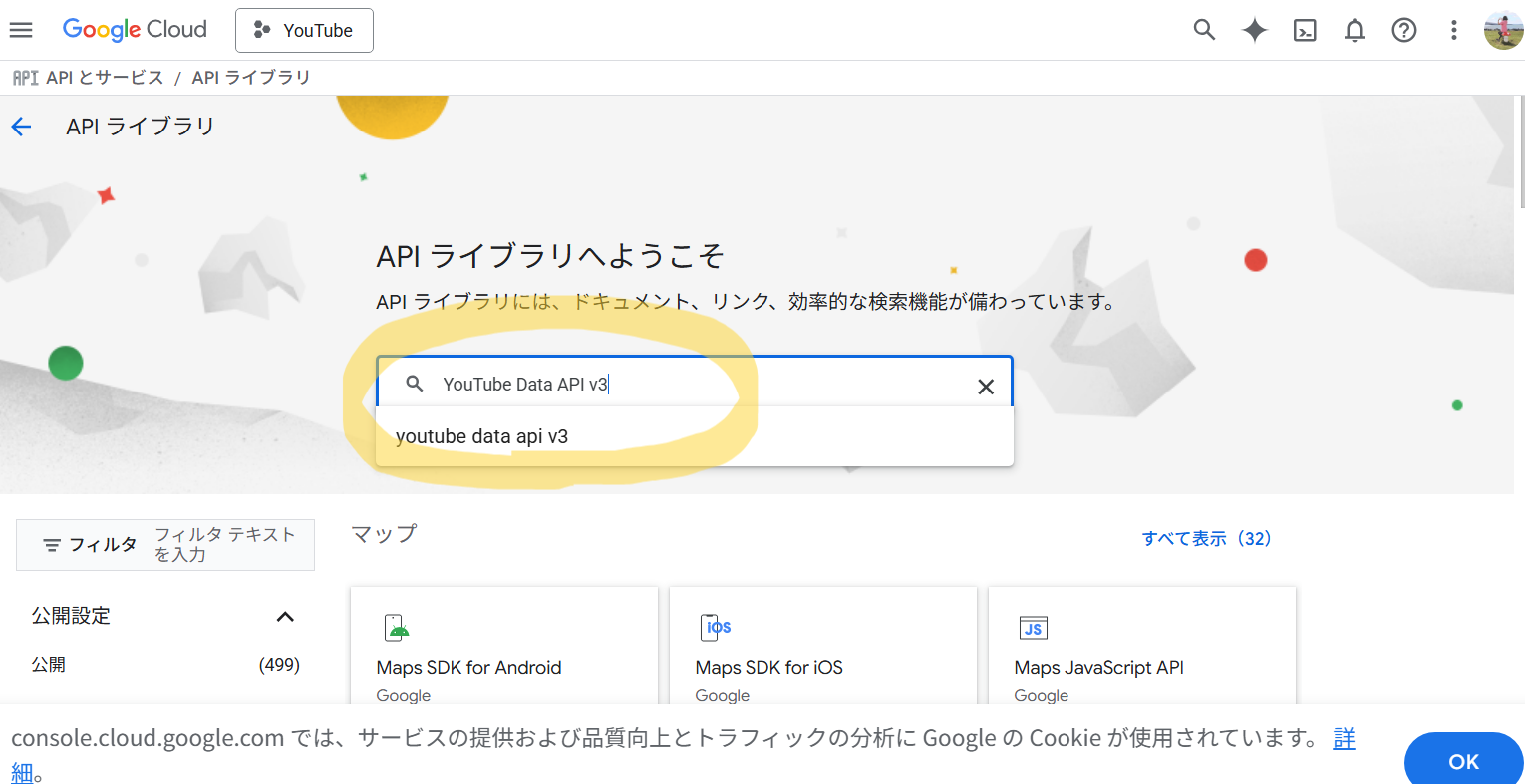
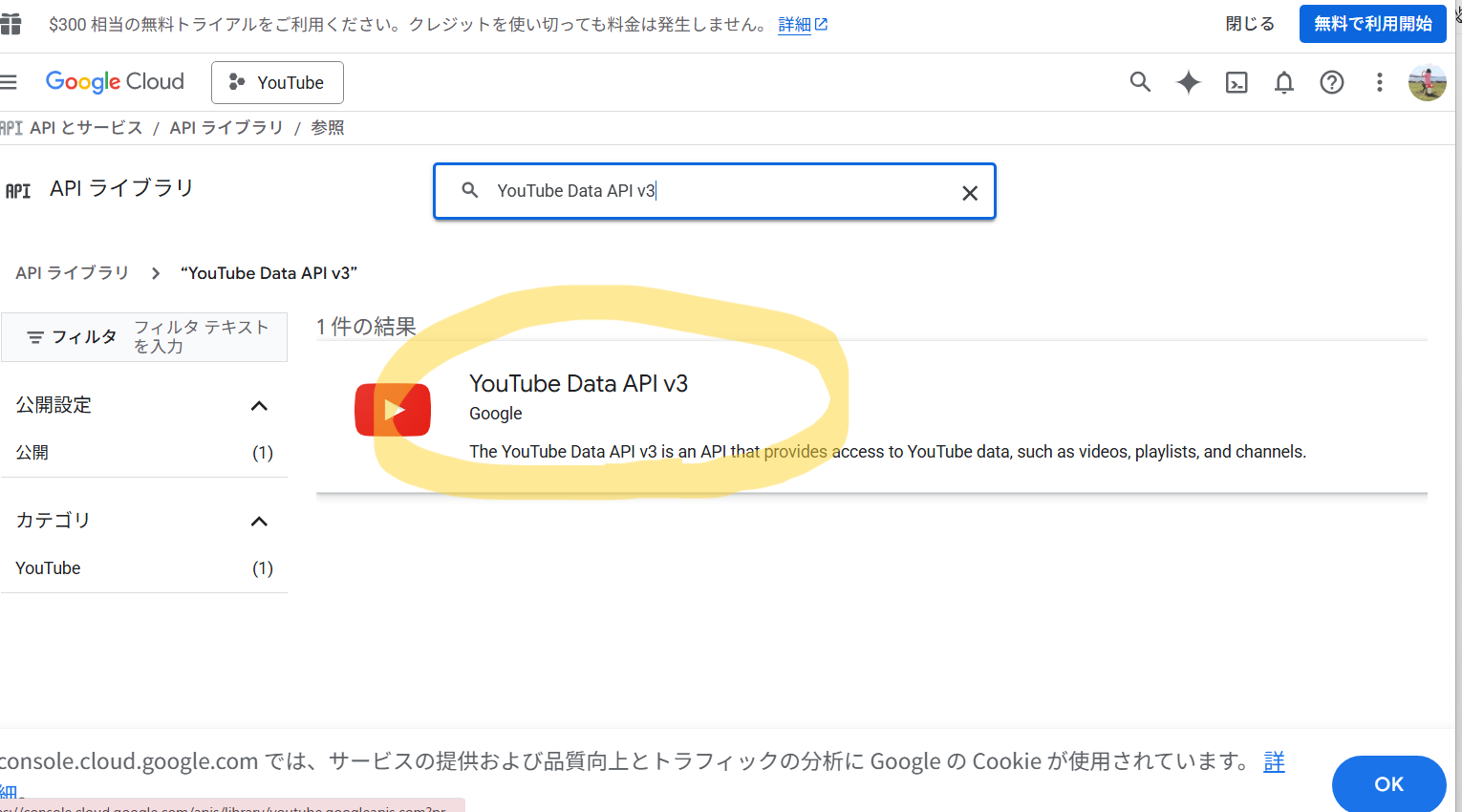
左側メニュー「認証情報」 → 「認証情報を作成」 → 「APIキー」 → 作成 → 保存 → 自分のAPIキーが作成される
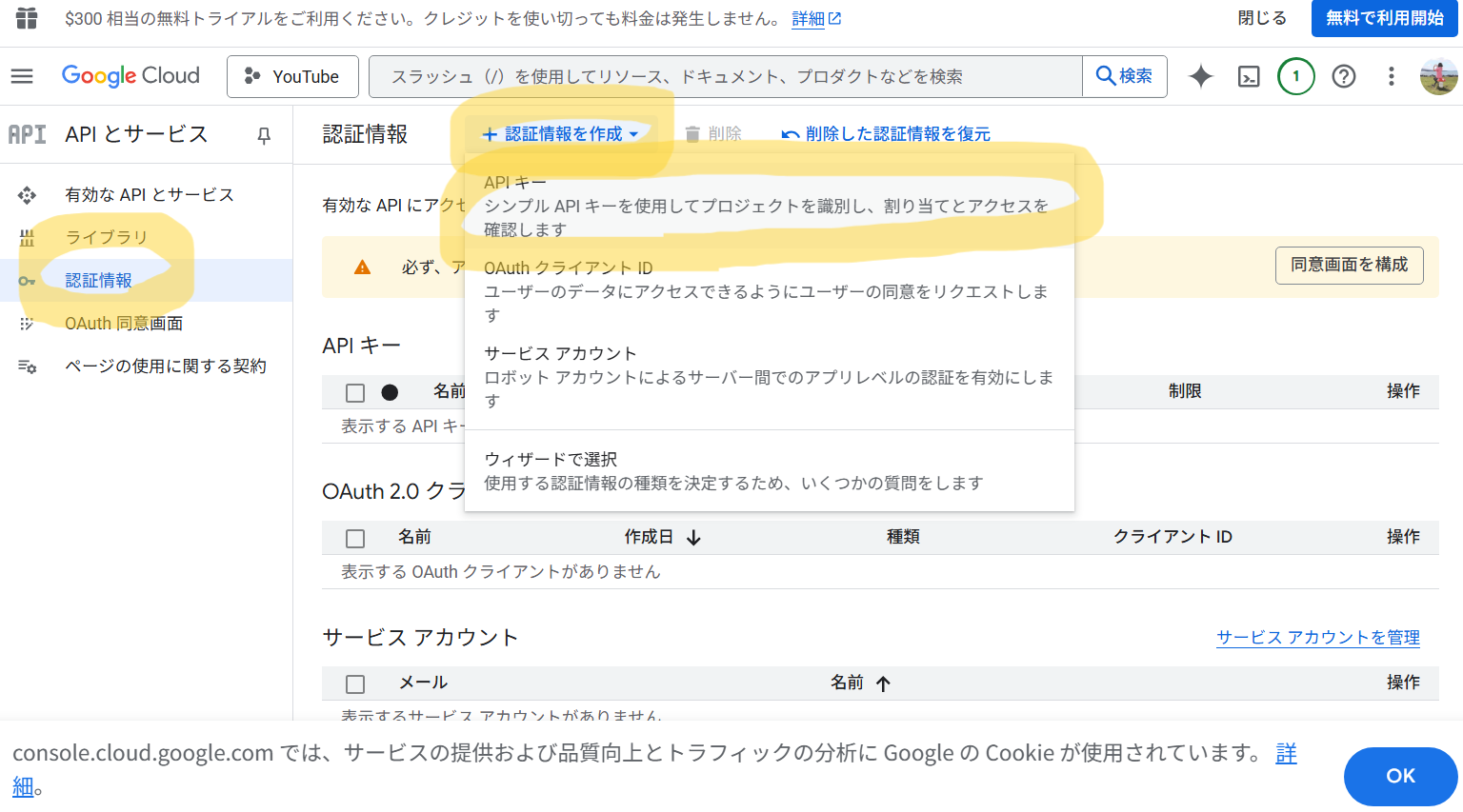
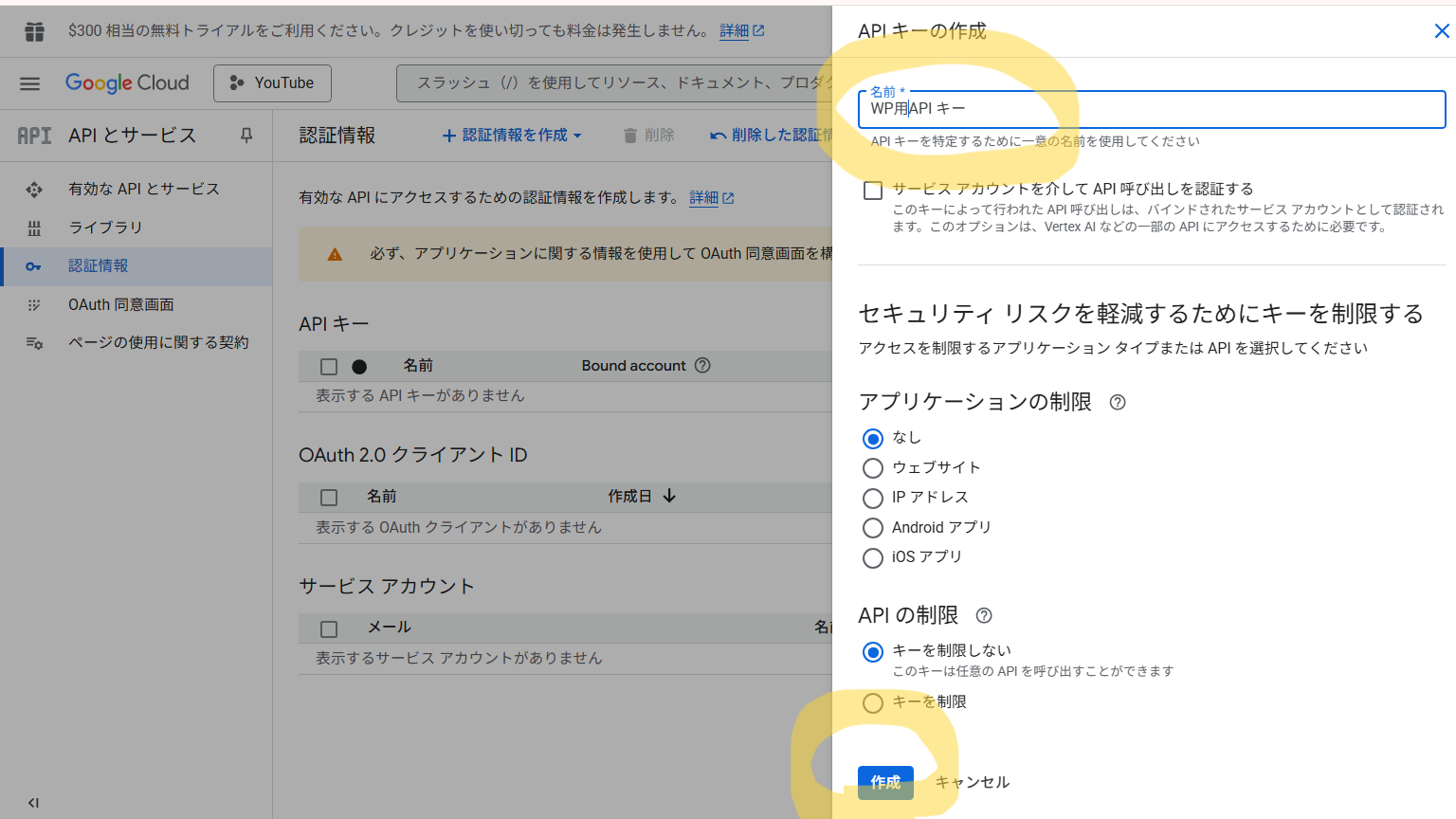
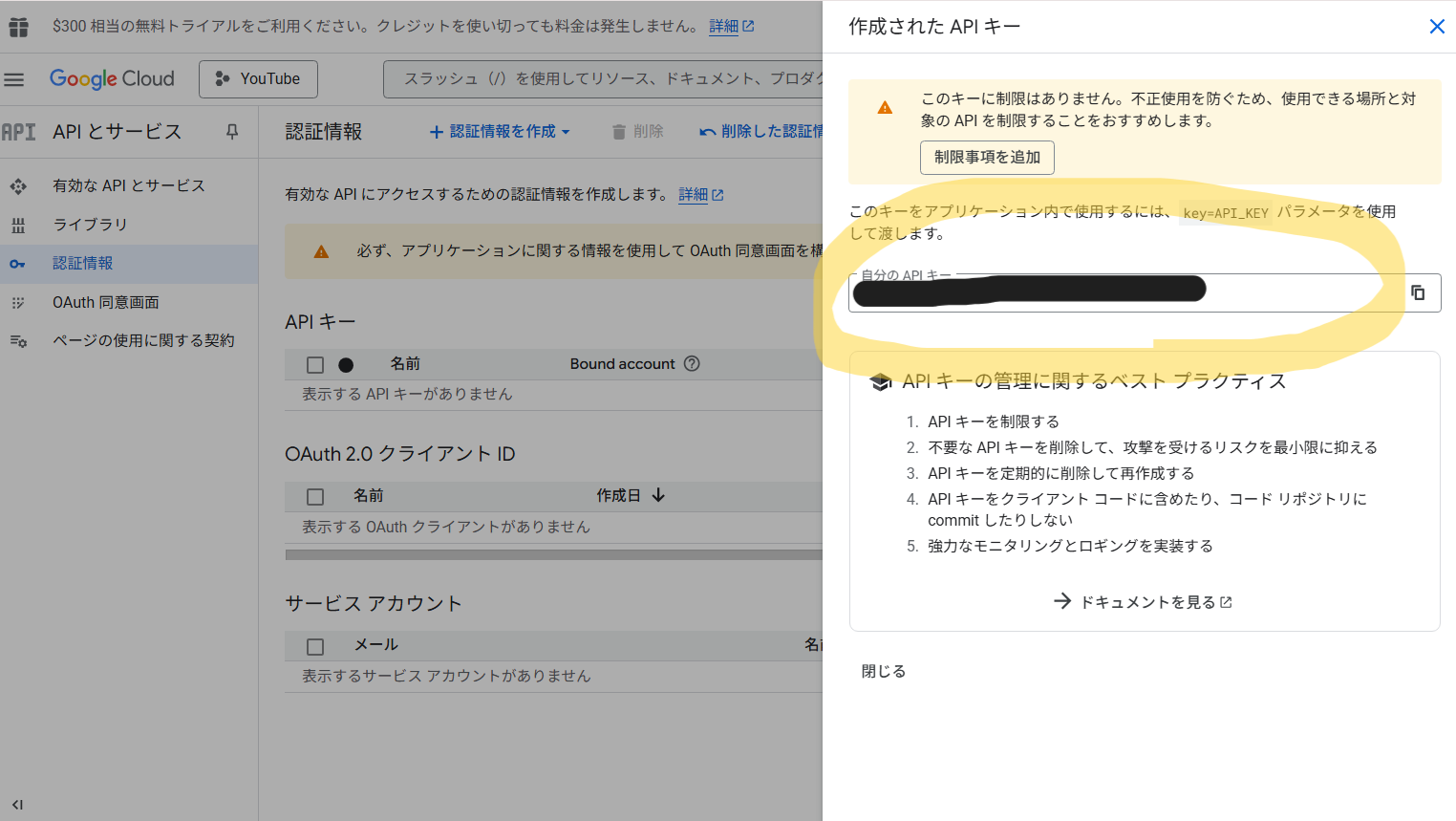
完成形/よくあるトラブルと対処法
完成形
よくあるトラブルと対処法
| トラブル内容 | 確認ポイント |
|---|---|
| 動画が表示されない | APIキーの入力ミスや制限設定を確認 |
| エラーコード403 | 「YouTube Data API v3」が有効化されていない |
| 埋め込みが崩れる | 使用中のテーマやキャッシュを確認 |
| 更新されない | キャッシュプラグインを一時的に無効化 |
まとめ
WordPressでYouTube動画を自動表示させたいなら、「Feeds for YouTube」は間違いなく最もおすすめのプラグインです。
ぜひこの記事を参考に、あなたのWordPressサイトにもYouTube動画フィードを導入して、見た目にも内容にも強いメディアサイトを構築していきましょう。